1.windows10系统 开机密码进不去怎么办
电脑开机密码是分两种密码,第一种是超级管理员密码,第二种是BIOS密码,第一种密码破解想对来说简单,第二种麻烦一点
第一种:破解超级管理员密码一般都是用暴力破解,用第三方启动来清除,推荐用U盘做个启动,也可以用系统盘,很简单的可以去下电脑点一键就可以做好了,然后把U盘***去重启,在BIOS里面设置U盘启动,或者用一键启动一般按F12或者F2还有F8每个人电脑不同。
选择好U盘启动后,进去选择运行windows登录密码破解,进去之后查找C盘的密码文件,原后进行选择0之后确定再选择Y确定,最好是0123都清除一下
第二种方法:让谁也不知道你登录过他的电脑,包括他自己(呵呵),跟上面的启动一样选择U盘启动或者用系统盘启动winPE模式根据你的系统来选择。然后打开C盘下windows目录下的system32目录下的config配置文件里面的SAM就登陆密码文件,把你电脑没密码的文件复制一份到你的U盘,(注意系统要一样)用同样的方法把去把他的密码文件复制一份到你的U盘(用于你破解后不让他知道再把复制回去还是他的密码),然后用你电脑的密码文件覆盖一下,重启就密码了,用完之后用上面的方法把他的密码文件复制回去就行了。
BIOS密码:如果设置了BIOS密码就只能取出主板电池,把电池放一下电,然后装回去就破解了。
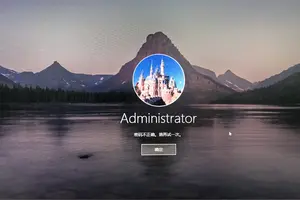
2.window10启动后一直屏保,无法进入输入密码界面
如果你的电脑是windows10系统。
重启之后发现windows一直在平板界面无法进入系统。那么可能是你的系统出现问题了。
这里建议你重启一下试一试。如果重启一下还是不行。
那么你可以跟着以下操作进行恢复一下。方法就是重启你的电脑。
在电脑重启的过程当中,按住电源键强制重启。这样的操作进行三次。
电脑就会进入到高级模式。在高级模式里面,他有几个选项的。
其中一个选项就是恢复电脑。你可以选择那个恢复电脑进行恢复一下。
如果恢复过了之后,重启电脑还是一样。那么你可以选择另外的一个选项。
另外的一个选项就是重置此电脑。重置时电脑的功能几乎就是和重装系统差不多了。
因为经过。重置取电脑之后,他就是恢复到了系统里刚刚安装时候的状态的。
如果重置此电脑之后还是不行。那就需要考虑重装系统了。
因为系统自带的恢复功能就那么两项。如果恢复不了那就只能重装系统。
如果需要要重装系统。那么需要你的电脑有光驱。
如果你的电脑有光驱,你就可以用系统光盘进行重装系统。如果你的电脑没有光驱。
那么你可以用u启动盘进行重装系统。
3.win10,开机之后输入密码明明正确的,但是死活进不去,修改了几次
U盘清除开机密码法:
1.电脑插入U盘,下载安装老毛桃制作启动盘,按提示制作好启动盘;
2.插入U盘开机,开机按F2/F10/F12/Delete(视主板而定)进入BIOS,把第一启动项的 First Boot Device 的【Hard Deice】改成USB并依次按F10—Y保存设置;
3.重启电脑后自动进入winpe系统,选择清除开机密码;
4.开机进入BIOS把第一启动项的 First Boot Device 的【USB】改成Hard Deice (开机从硬盘启动) 并依次按F10—Y保存设置;
5.完成电脑开机密码清除。
光盘清除开机密码法:
1.电脑插入有GHOST系统的光盘,开机进入光盘winpe清除电脑开机密码即可;
2.插入光盘,开机按F2/F10/F12/Delete(视主板而定)进入BIOS,把第一启动项的 First Boot Device 的【Hard Deice】改成CD-ROM并依次按F10—Y保存设置;
3.重启电脑后自动进入winpe系统,选择清除开机密码;
4.开机进入BIOS把第一启动项的 First Boot Device 的【CD-ROM】改成Hard Deice (开机从硬盘启动) 并依次按F10—Y保存设置;
5.完成电脑开机密码清除。
4.win10启动不显示开机密码页面
1、首先,先登入电脑系统,然后,在电脑任务栏右下角找到【电源按钮】
2、鼠标右键点击【电源按钮】,然后找到【电源选项】,打开【电源选项】页面,
3、在【电源选项】页面找到【选择电源按钮的功能】选项卡,点击【选择电源按钮的功能】进入【系统设置】,
4、在【系统设置】下找到【更改当前不用的设置】,然后点击【更改当前不用的设置】,并找到【关机设置】,
5、在【关机设置】下,将相关设置【启用快速启动(推荐)】前面的对号去掉,然后点击【保存设置】保存设置
6、设置保存之后,【关机重启电脑】检查密码栏,输入密码是不是一次就可以了。
转载请注明出处windows之家 » win10无法进入启动设置密码
 windows之家
windows之家




